
Сайт Arbitr.ru был запущен более 10 лет назад. Юристы сразу же его полюбили за удобство работы с процессуальными документами.
Оказалось, что в России правосудие может быть открытым. Хотя бы на уровне арбитражных судов, разрешающих экономические и административные споры с участием бизнеса и власти.
Ниже памятка о том, как работать с сайтом Arbitr.ru.
Что такое Arbitr.ru?
Arbitr.ru – это база судебных документов. База, которую сегодня активно использует любой юрист.
Arbitr.ru был создан исключительно под арбитражное судопроизводство. В базе вы не найдёте решения и судебные заседания, которые рассматриваются в судах общей юрисдикции. Эти суды работают на обособленной платформе – ГАС «Правосудие», о которой мы расскажем в одном из следующих материалов.
На наш взгляд, это один из самых автоматизированных и удобных сервисов судебной системы РФ. Это утверждение легко можно подтвердить примерами. Именно Картотекой арбитражных дел активно пользуются такие гиганты консалтинговых услуг, как «СПАРК-Интерфакс» (владелец ИА «Интерфакс»), «Контур Фокус» (владелец СКБ «Контур»), «Картотека.ру» (владелец ИД «КоммерсантЪ»). Эти сервисы предоставляют своим платным подписчикам информацию о судебных спорах нужных заказчику контрагентов и партнеров.
Популярность сервиса видна и по статистике установки приложений для работы с Arbitr.ru. На данный момент мобильными приложениями сервиса пользуется более 554 тыс. владельцев техники Apple, 422 тыс. владельцев техники на Android и более 75 тыс. пользователей мобильной техники Microsoft.
Сейчас в системе зарегистрировано более 21,5 млн дел, которые рассматриваются 85 арбитражными судами субъектов РФ, 21 судом апелляционной инстанции, 10 окружными судами и одним судом по интеллектуальным правам.Согласно статистике Судебного департамента РФ, в структуре рассмотренных дел по итогам 2016 года основную часть составили дела, вытекающие из экономических споров и других гражданских правоотношений – 78,4% от общего количества рассмотренных дел. Экономические споры и другие дела, возникающие из административных и иных публичных правоотношений, составили 12,7 %. О несостоятельности (банкротстве) всего было рассмотрено 2%, а вопросы по установлению фактов, имеющих юридическое значение составили всего 0,1%.
Что можно найти на Arbitr.ru?
На этом сайте можно найти любые процессуальные документы по арбитражным спорам:
- определение судьи о принятии искового заявления к производству;
- определение судьи о назначении предварительного судебного заседания;
- определение судьи об отсрочке уплаты госпошлины;
- определение судьи о назначении дела к судебному разбирательству;
- определение судьи об обеспечении иска или об отказе в обеспечении иска;
- определение судьи об отложении судебного разбирательства;
- судебное решение по делу;
- и другие документы.
Документы публикуют в полном объеме, поэтому юрист может почерпнуть из них много полезной информации.
К сожалению, на Arbitr.ru пока не выкладываются иски и отзывы на иски. Мы надеемся, что в будущем и такая информация на сайте появится.
Очевидно, что открытость арбитражного правосудия дисциплинирует и участников процесса, и самих судей. Утаить какие-то действия сторон или доказательства, а также признаки предвзятости суда крайне сложно.
Документы каких судов можно найти на Arbitr.ru?
Арбитражная система в России выглядит так:
- в первой инстанции дело рассматривает арбитражный суд субъекта РФ (например, арбитражный суд Свердловской области);
- если какая-то из сторон желает обжаловать решение суда первой инстанции, то она может обратиться в апелляционный суд (например, в Семнадцатый арбитражный апелляционный суд);
- но и решение апелляционной инстанции не является окончательным. Любая из сторон по делу может его оспорить в кассационном порядке (например, обратившись в Федеральный арбитражный суд Уральского округа);
- наконец, существует еще и высшая судебная инстанция – Верховный Суд РФ. Любая из сторон по делу, сохраняющая надежду на успех, может обжаловать ранее вынесенное арбитражным судом решение в одной из коллегий Верховного Суда РФ.

Кроме того, на сайте также в электронном виде выкладываются документы, вынесенные Судом по интеллектуальным правам. Он рассматривает споры, связанные с интеллектуальной собственности (товарными знаками, патентами, фирменными наименованиями, изобретениями и др.).
Какие разделы могут понадобиться юристу в первую очередь?
На Arbitr.ru вы можете найти все процессуальные документы по интересующим вас спорам, вынесенные данными судами.
Главные разделы для юристов:
- Картотека арбитражных дел (здесь хранится информация о ходе слушаний по всем судебным процессам);
- Банк решений арбитражных судов (все вынесенные решения по всем делам, которые можно использовать в своем споре);
- Календарь судебных заседаний арбитражных судов (расписание процессов).
Мой арбитр – сервис отслеживания ключевых дел.
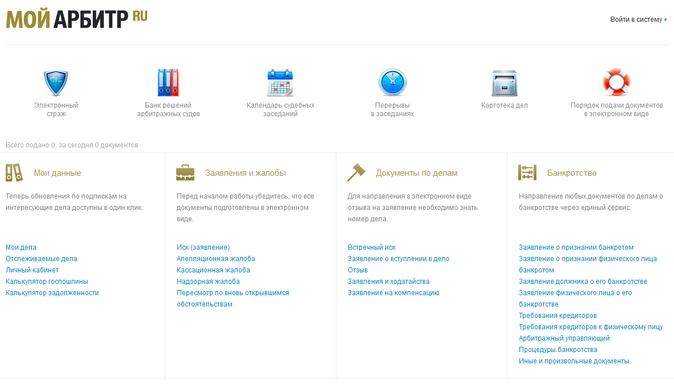
Сервис поможет отследить любые изменения и процессуальные решения по интересующему вас делу. На электронную почту вам будут приходить оповещения. Подписку на обновления можно настроить в своём Личном кабинете.
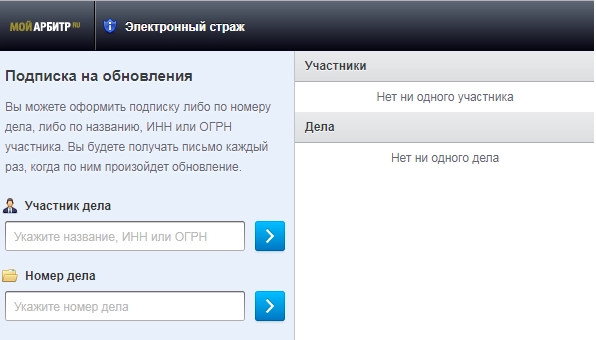
Еще одна функция сервиса: возможность подачи процессуальных документов в суд в электронном виде.
С января 2017 года начала прием подачи электронных документов в арбитражные суды через авторизацию на портале Госуслуг. С появлением этого нововведения, было внедрено и использование пользователями системы усиленной квалифицированной электронной подписи. Теперь, владельцем этой подписи не нужно предоставлять в суд бумажный оригинал – подойдут и электронные документы.
Таким образом, появилась возможность дистанционной подачи таких документов, как заявление об обеспечении доказательств, заявление об обеспечении иска, заявление об обеспечении имущественных интересов, заявление об обеспечении исполнения судебного акта и другие.
Получить электронную подпись возможно с помощью государственных услуг, предоставляемых Министерством связи РФ. Сделать это можно в одном из удостоверяющих центров, списки которых можно проверить на сайте Минсвязи.
Как искать дела в картотеке Arbitr.ru?
В картотеке вы можете найти любой интересующий вас спор. Как? Введите номер дела, если он вам известен, или название кого-то из участников спора (можно не указывать полное фирменное наименование). Чтобы сузить поиск укажите арбитражный суд, рассматривающий дело.
См. алгоритм работы поиска дела по названию компании
Дело можно искать и по его уникальному номеру. Возможно, его вам предоставили коллеги, или участники процесса.
См. алгоритм работы поиска дела по номеру дела
Далее мы видим подробную информацию о конкретном судебном споре. Здесь указаны истец и ответчик, третьи лица, и выложены в календарном порядке процессуальные документы, которые вынес суд.
Например, вы можете кликнуть и загрузить на свой компьютер Определение о назначении судебного заседания.
Это будут выглядить так:

В Банке решений вы можете найти любое судебное решение арбитражного суда.
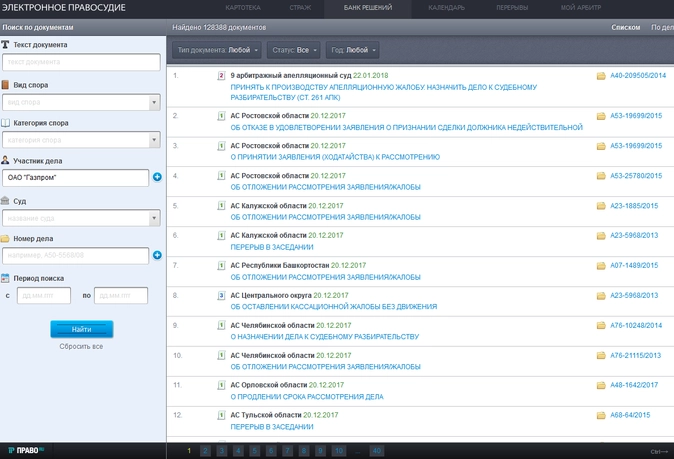
В Календаре у вас есть возможность уточнить, на какую дату назначено предварительное или очередное заседание по конкретному делу.
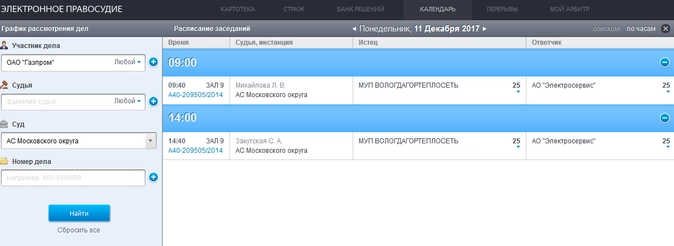
Все заседания в арбитражных судах (за исключением тех, в которых раскрывается государственная тайна) проходят в открытом режиме. Вы можете прийти в качестве зрителя на любой процесс. Судья, конечно, поинтересуется у сторон, не против ли они вашего присутствия. Но опять же, если никакие коммерческие и государственные тайны в процессе спора не раскрываются, удалить вас из зала суда не получится.
Слушайте, записывайте, учитесь у лучших!
Как проверить контрагента?
На сайте Arbitr.ru вы можете найти судебные споры по любой интересующей вас компании (или индивидуальному предпринимателю).
Например, вы хотите заключить с кем-то сделку. Будьте осмотрительны, вдруг ваш контрагент – злостный неплательщик, с которого “выбивают” в суде долги десятки других компаний.
Заходим на сайт, вводим название контрагента и смотрим.
См. пример результатов поиска
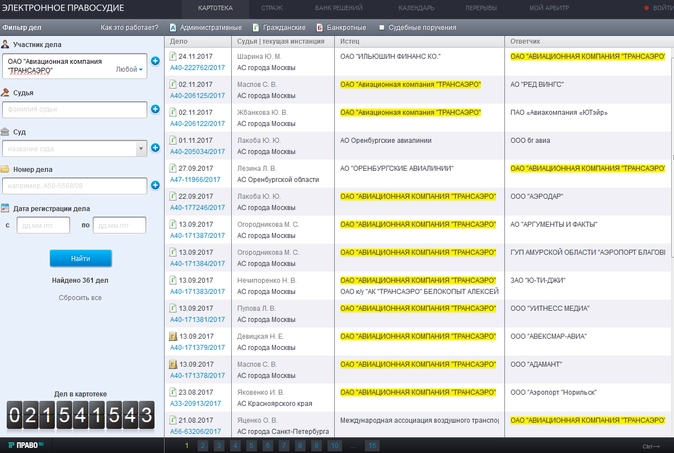
Важно проверять и действующих клиентов, особенно тех, которые накопили перед вами большую дебиторскую задолженность. Чем больше отсрочка по платежу, тем меньше шансов, что вы его в итоге получите в полном объеме.
Особая категория дел – банкротства
В России любая компания, индивидуальный предприниматель и даже просто гражданин могут быть признаны банкротами.
Как это происходит? Кредитор или сам потенциальный банкрот обращаются в арбитражный суд с заявлением о банкротстве. И информация об этом также публикуется на Arbitr.ru. С красной буквой “Б”.
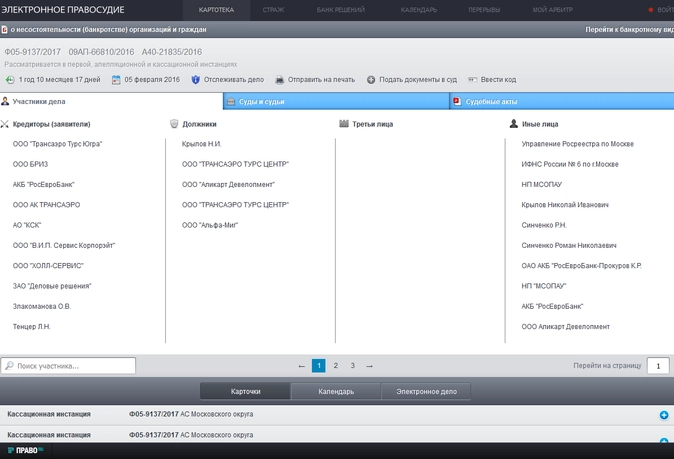
Почему это важно? Зная, что в арбитражный суд подан иск о банкротстве компании или гражданина, вы можете решить для себя, а стоит ли с таким лицом заключать сделку. В рамках процедуры банкротства в среднем удовлетворяются требования кредиторов лишь в размере 3-5% от общего размера долга. Иначе говоря, если потенциальный банкрот должен вам 100 рублей, то после того, как его объявят банкротом, вы сможете рассчитывать на получение 3-5 рублей. И то через несколько лет.
Архив документов Высшего арбитражного суда
Наконец, на Arbitr.ru вы можете найти постановления и определения, вынесенные в предыдущие годы Высшим арбитражным судом.
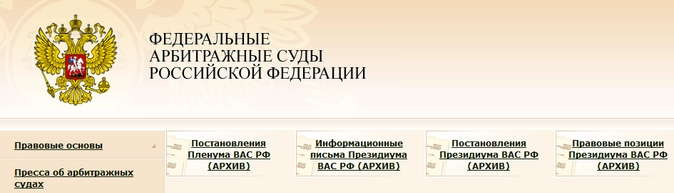
Сам ВАС уже не функционирует (его функции были переданы Верховному Суду РФ), однако многие позиции Высшего арбитражного суда, зафиксированные в арбитражной практике, до сих пор сохраняют свою ценность. Участвуя в процессах и составляя юридические документы, юристы активно используют положения, содержащиеся в определениях и постановлениях ВАС РФ.

Сайт федеральных арбитражных судов – удобный инструмент для тех, кому нужна информация о рассмотрении соответствующих дел. Чтобы не запутаться, мы предлагаем посмотреть подробную инструкцию по использованию сайта. В статье мы наглядно показали, как искать документы или дела, а также как подавать жалобу, и для чего нужна система «Мой Арбитр».
Содержание статьи
- 1 Как использовать сайт арбитражных судов
- 2 Картотека арбитражных дел
- 3 Банк решений судов
- 4 Календарь судебных заседаний
- 5 Электронная подача документов в арбитражные суды РФ
- 6 Подача жалобы на действия судей или работников судебного аппарата
Как использовать сайт арбитражных судов
Сайт arbitr.ru прост в использовании. Как и на любом другом сайте, на нем можно найти справочную информацию и ссылки на другие официальные сайты ведомств и министерств.

Ссылки на другие сайты расположены справа, и в них включены:
- Верховный суд;
- ФССП;
- Госдума РФ;
- ФНС;
- портал закупок;
- и другие.
В разделе «О федеральных арбитражных судах» дается общая информация о судебной системе в России: что в нее входит, как происходит рассмотрение дел и обжалование судебных актов, а еще там можно узнать размер государственной пошлины для подачи документов в суд.

В разделе «Правовые основы» опубликованы наиболее значимые законы и нормативно-правовые документы по судам, включая Конституцию РФ, кодексы, закон «О персональных данных», регламент арбитражных судов.

В разделе «Статистические данные» представлена обобщенная информация по рассмотрению дел арбитражными судами за год. В настоящее время наиболее актуальная информация касается 2018 года.

В разделе «Архив» представлены данные по работе судов, посещаемости сайта, постановления и правовые позиции Президиума ВАС РФ до 2014 года. Данная информация уже не пригодится ни для кого, так как в среднем рассматривается период за последние 5 лет. Но и удалять такие данные нельзя, так как нормативно-правовая база и судебные акты остаются в публикации даже после их изменения или утраты действия.

На сайте Arbitr.ru в виде информационных материалов представлена информация о процедуре медиации или переговоров. Данная информация полезна для общего изучения, так как такие процедуры позволяют урегулировать возникший спор даже после начала судебного рассмотрения.

Картотека арбитражных дел
В картотеке арбитражных дел можно посмотреть ход рассмотрения дела. Найти необходимую информацию можно по:
- наименованию, ИНН или ОГРН одного из участников дела;
- суду или судье;
- номеру дела;
- дате регистрации дела.
Например, нам надо найти дело, участником которого является ИП Иванова. Судебный иск был рассмотрен Арбитражным судом Московского округа. Достаточно ввести данные в поля «Участник дела» и «Суд». Как видно, этим условиям соответствуют 88 дел.

Находим необходимое дело и переходим в него. Для примера возьмем дело от 28.03.2018 с истцом ИП Ивановой Лилии Марселевной. Нажимаем на номер дела в первом столбце и переходим к карточке.

Данное дело рассматривалось на протяжении 1 года и 10,5 месяцев, в настоящее время оно завершено. Дополнительно мы можем посмотреть ход рассмотрения спора и решения судов.

В связи с тем, что кассационная инстанция направила дело на новое рассмотрение, разбирательства по данному вопросу продолжаются (несмотря на то, что само дело завершено). Подробную информацию об этом можно увидеть во вкладке «Календарь».

Синим цветом выделены даты рассмотрения дела кассационной инстанцией, а зеленым – первой инстанции. При выборе определенной даты, можно узнать, какие изменения произошли.

Все вынесенные решения по делу ИП Ивановой Л.М. можно найти во вкладке «Электронное дело». Для этого необходимо нажать на конкретное решение суда и документ будет сохранен на компьютере.

Некоторые суды проводят заседания в онлайн-режиме. Для участия в таком заседании на сайте Arbitr.ru есть вкладка «Онлайн-заседание». Участнику дела необходимо настроить компьютер или ноутбук, используя специальную инструкцию.

При поиске дела по полю «Участник дела», выдаются все судебные разбирательства, где есть аналогичные значения. То есть могут показываться дела, в которых ИП или организация проходили как третье или иное лицо.
Банк решений судов
Банк решений арбитражных судов следует использовать, если необходимо найти судебное решение или сделать подборку по теме спора. Поиск по разделу производится по:
- тексту документа;
- виду спора;
- сути спора;
- названию, ИНН, ОГР одного из участников;
- суду;
- дате (периоду времени) или номеру дела.
Этим разделом удобно пользоваться действующим юристам и адвокатам, которым нужно проанализировать конкретные судебные постановления по делу или сделать подборку документов по определенной тематике за конкретный период.
Например, юрист ведет дело о возврате долга по договору цессии (уступке долга) с ликвидируемой фирмы в Смоленской области. Данный спор относится к экономическим спорам по гражданским правоотношениям. Ему надо сделать подборку документов за последние 3 года.
Вносим данные в поля «Текст документа», «Вид спора», «Суд» и «Период поиска». Система выдает всего 4 документа, которые может изучить юрист.

При нажатии на конкретное решение суда, система открывает сам документ, где желтый цветом выделены запрашиваемые слова по тексту документа.

Календарь судебных заседаний
В календаре судебных заседаний можно посмотреть количество судебных заседаний, которые запланированы к рассмотрению на определенную дату по всей России или в конкретном суде.

Также можно произвести поиск рассмотрения по:
- наименованию, ИНН или ОГРН одного из участников дела;
- судье или суду;
- номеру дела.
Например, надо посмотреть количество заседаний в день, в которых участвует «Альфа-Банк» в Арбитражном суде по Москве. Вводим данные в поля «Участник дела» и «Суд».

В понедельник, 27 июля, по данным запросам проводится 15 заседаний. Выбираем необходимую дату.

Можно посмотреть время, номер судебного зала и номер рассматриваемого дела.
Электронная подача документов в арбитражные суды РФ
Подать документы в арбитражный суд можно в электронном виде – через систему «Мой Арбитр».

В разделе «Мои данные» (после регистрации в системе «Мой Арбитр» через Госуслуги) появляется информация о зарегистрированном лице. При необходимости ее можно отредактировать.
В разделе «Заявления и жалобы» можно составить иск, жалобу или заявление на пересмотр дела по вновь открывшимся обстоятельствам. Посмотреть документы по своему делу можно соответствующий раздел системы. Кроме этого, через «Мой Арбитр» человек или организация может подать заявление на банкротство.

Для работы с системой «Мой Арбитр» пользователю нужно иметь усиленную электронную подпись.
Подача жалобы на действия судей или работников судебного аппарата
Подать жалобу можно только после регистрации на сайте.

Для регистрации необходимо ввести следующие данные:
- фамилию, имя и отчество регистрируемого лица;
- наименование организации;
- электронную почту;
- пароль;
- проверочный код.

Все поля обязательны для заполнения, а проверочный код должен вводиться в соответствии с регистром. Войти в личный кабинет для подачи жалобы можно будет после активации профиля через электронную почту.
При составлении жалобы указываются:
- суд;
- должностное лицо;
- предмет жалобы;
- текст жалобы;
- дополнительные документы.

Далее заполняются реквизиты заявителя, включая наименование или ФИО, а также адрес местонахождения.

После подачи жалобы на электронную почту приходит письмо о регистрации жалобы и о ее рассмотрении.
СПРАВОЧНЫЙ ЦЕНТР
ВЫХОД ЕСТЬ!
КАК НАЙТИ ДЕЛО О СВОЕМ БАНКРОТСТВЕ
В КАРТОТЕКЕ
как найти свое банкротное дело в картотеке арбитражного суда
Каждому участнику дела о банкротстве конечно интересно понимать и следить за событиями. Такая возможность имеется в сети Интернет. Арбитражные суды были первыми в судебной системе России, которые внедрили у себя систему так называемого “Электронного правосудия”
Первой опыт оказался крайне удачным, электронный сервис Арбитражного суда очень функционален и удобен
Для того, чтобы воспользоваться картотекой в сети Интернет перейдите по ссылке в раздел “Картотека” сайта Арбитражных судов России
В поле участник дела введите полные ФИО участника дела, а за тем нажмите кнопку “Найти”
В правой части экрана появится список дел, удовлетворяющий критериям поиска. Находите свое дело и переходите по ссылке с номером интересующего дела.
В карточке отражаются все события по делу и публикуются судебные акты, с которыми могут ознакомится все желающие

На чтение 2 мин Просмотров 46 Опубликовано 18.05.2023
Обновлено 18.05.2023
- Перейдите на сайт картотеки арбитражных дел по ссылке: https://kad.arbitr.ru/
- Выберите из видов дел «Банкротные».
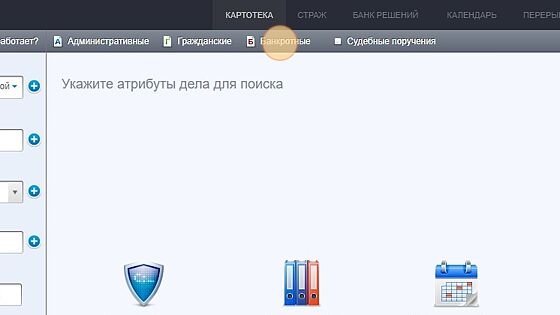
- В карточке «Фильтр дел» выберите по каким критериям хотели бы начать поиск.
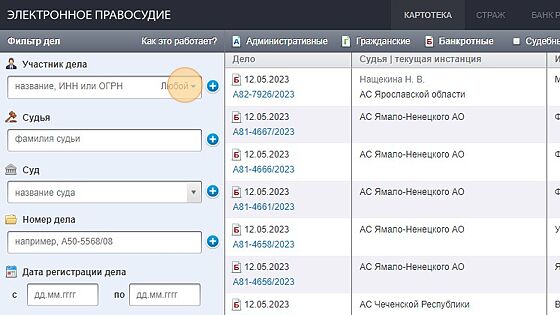
- Если есть данные об участнике (стороне) дела, то можете указать это, выбрав роль из списка или написать его ИНН или ОГРН.
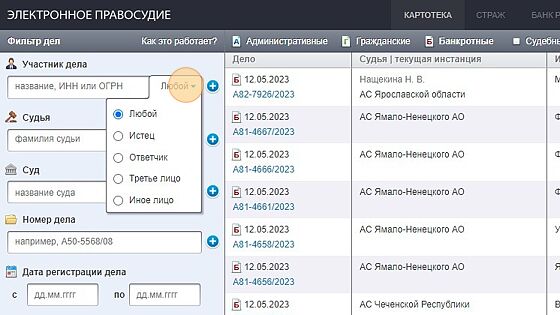
- Если известна фамилия судьи, которое рассматривает дело, можете указать её в поле «Судья».
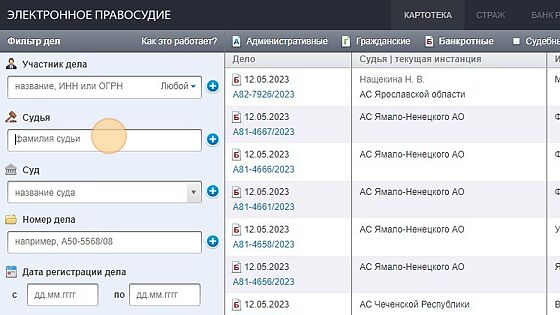
- Если известен суд, где рассматривается дело, можете указать его, выбрав из списка.
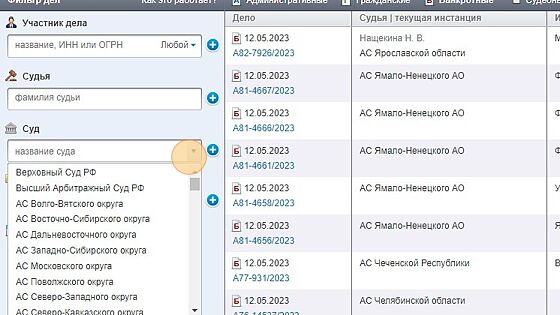
- Если известен номер дела, можете указать его в соответствующем поле. Для поиска одного номера будет достаточно, поэтому другие поля можно оставить пустыми.
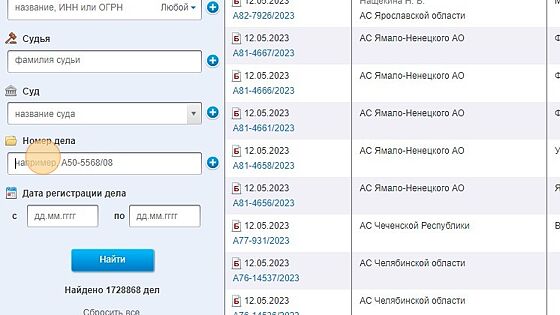
- Например, номер дела в формате А81-4667/2023.
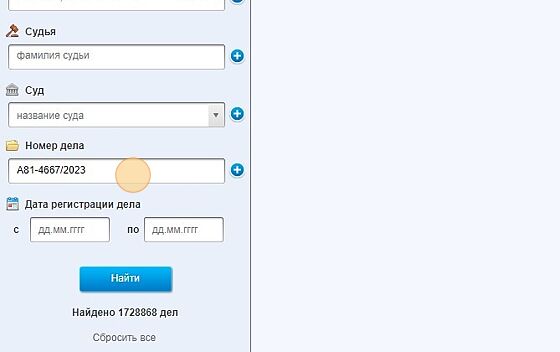
- Поиск начнется автоматически. Если не начался, то нажмите кнопку «Найти».
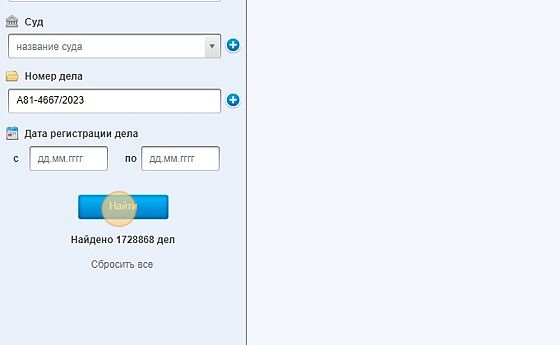
- Вам откроется список с найденными делами по банкротству.
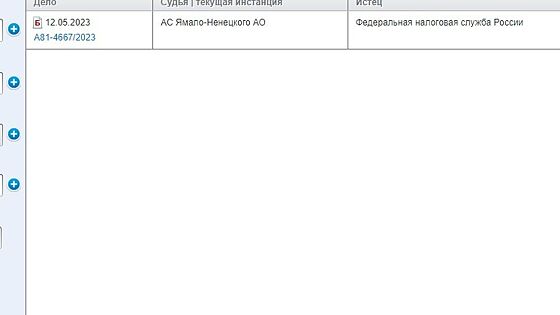
- Перейдя по ссылке номера дела можно ознакомиться с участниками, судом и судьями, которое его рассматривают, а также с судебными актами.
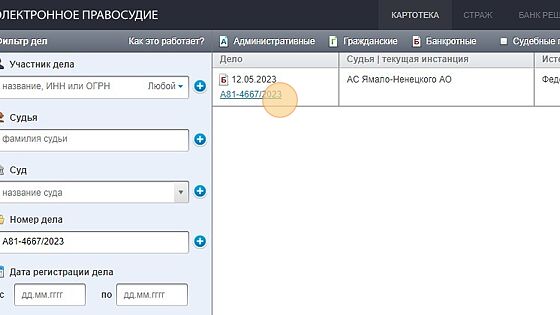
Оставьте заявку на консультацию юриста:
Добавить в Избранное
Справка по работе картотеки
Картотека арбитражных дел
Каждый день мы улучшаем нашу систему, чтобы вам было удобно работать с огромным количеством документов.
Примеры поиска
Чтобы найти информацию о необходимом деле, заполните любые поля в фильтре поиска и нажмите кнопку “Найти”.
Лучше всего осуществлять поиск по номеру дела суда первой инстанции, который указывается в правой верхней части
судебного акта. При поиске по номеру не нужно указывать его дополнительную часть, идущую после года регистрации.
Также не обязательны дополнительные параметры.

Если номер дела неизвестен, можно осуществить поиск по другим параметрам.
Например, вы подали иск в Арбитражный суд города Москвы. Выбираем категорию – истец, и вводим наименование
своей организации. Обратите внимание, что в названии не нужно указывать организационно-правовую форму.
Если название состоит из двух или нескольких слов, лучше указывать его в кавычках.
Результатом поиска будет список дел, отсортированный по дате поступления.
Если в результатах поиска нет нужного дела, необходимо уточнить параметры и нажать “Поиск” еще раз”.


- Фильтр поиска
-
Для поиска вам необходимо заполнить известные вам параметры дела. Все поля необязательны для заполнения.
Чтобы добавить поле нажмите кнопку “+” справа.
- Календарь
- Поиск осуществляется по всей базе. Чтобы ограничить период, укажите начало и конец периода.
- Сбросить все
- Очищает все поля ввода.
- Переход на карточку
- Чтобы перейти к карточке дела нажмите на номер.
- Категории дел
- Все дела разбиты на три основные категории. Каждая обозначена своей иконкой.
- Результат поиска
- В колонках выводится:
- номер производства
- дата регистрации
- фамилия судьи
- текущий суд
- истец
- ответчик
- Скрытые участники
-
Количество участников указывается цифрой. Можно посмотреть расширенный список
результатов поиска после нажатия на эту цифру. Полный список содержится в карточке.
Карточка дела
Для перехода к карточке дела нажмите на его номер. Информация о выбранном деле откроется в новом окне.
В карточке дела собрана полная информация о прохождении дела во всех инстанциях, а также копии всех судебных актов
в формате PDF.
Карточка дела состоит из трех основных блоков:
-
краткая информация о деле – содержит номера производств, время нахождения дела в суде,
ссылку для печати данной карточки и ссылку для оформления подписки на данное дело; - информация об участниках дела;
- полная хронология рассмотрения дела в каждой из инстанций и принятые в них завершающие судебные акты.
Для просмотра всех документов, зарегистрированных по делу в соответствующей инстанции, необходимо нажать
значок «плюс» в правой части экрана.
Каждая из инстанций содержит список документов, зарегистрированных по делу, по которым можно проследить
все совершаемые процессуальные действия:
- когда заявление поступило в суд,
-
когда было принято к производству, где проходило слушание. Дату вынесения резолютивной части,
мотивированного решения и промежуточных судебных актов. Наведя курсор мыши на значок «i»,
можно увидеть дату и время публикации текста судебного акта.
Отчет о публикации всех судебных актов доступен при нажатии на аналогичный значок
рядом с названием инстанции рассмотрения.
Документы, доступные для просмотра и скачивания, обозначены специальной иконкой.
Чтобы посмотреть текст документа, нажмите левой кнопкой мыши на его название.
В карточке дела с помощью соответствующих кнопок можно выполнить следующие действия:
- отслеживать дело – вся информация об отслеживаемом деле будет приходить на почту;
- отправить на печать – отправляется на печать карточка дела;
-
сообщить об ошибке – необходимо выбрать суд, на официальный адрес которого будет отправлена информация
о возникшей ошибке (доступно пользователям, авторизованным с помощью учетной записи Госуслуг); - подать документы в суд – откроется страница создания нового документа;
-
ввести код – если дело рассматривается в порядке упрощенного производства, после ввода кода доступа будут доступны pdf-файлы материалов по делу.
Если дело рассматривается в порядке общего искового производства, будут доступны оригиналы судебных актов.
В разделе “Электронное дело” отображаются:
-
все судебные акты по делу и документы, поданные через сервис «Мой арбитр»
(если дело рассматривается по упрощенному производству, документы видны судьям и пользователям); - аудиозаписи и видеозаписи заседаний (видно только судьям).

- Участники и документы
-
В этих трех вкладках собраны все истцы, ответчики и третьи лица, суды и судьи,
а также все судебные акты.
- Хронология рассмотрения
- В карточке отображается полная хронология дела с указанием документов, зарегистрированных по делу.
- Скачать документ
-
Документы, доступные для скачивания, обозначены иконкой PDF.
Чтобы скачать документ, нажмите на его название.
- Краткая информация
-
В верхней части собраны: номера производств, дата регистрации,
сумма иска и прямая ссылка на карточку.
- Календарь дела
-
Основные события процесса с отмеченными датами отображаются на календаре:
- дата выделена цветом – прошедшие заседания;
- дата, не выделенная цветом – будущие заседания.
